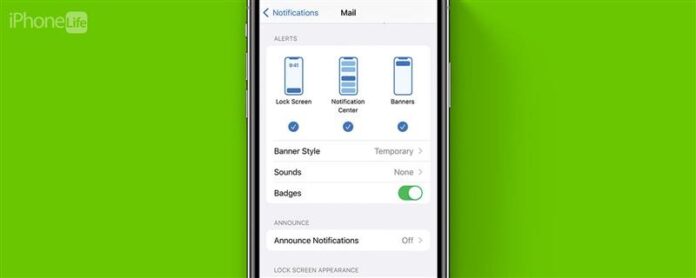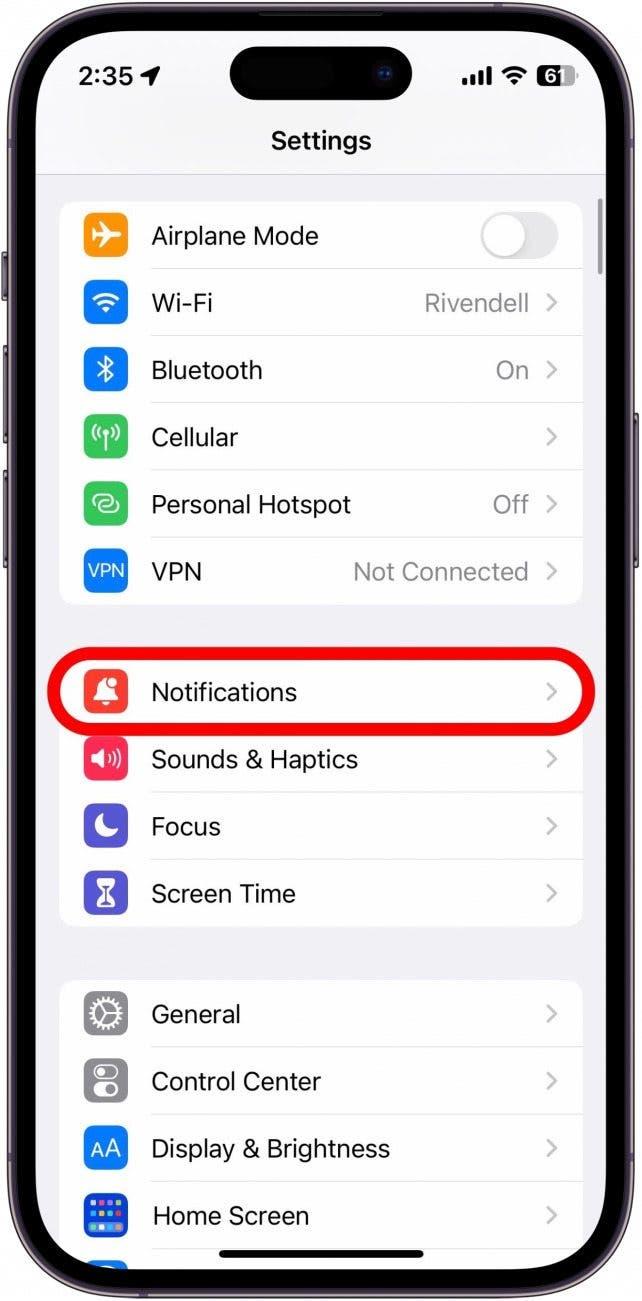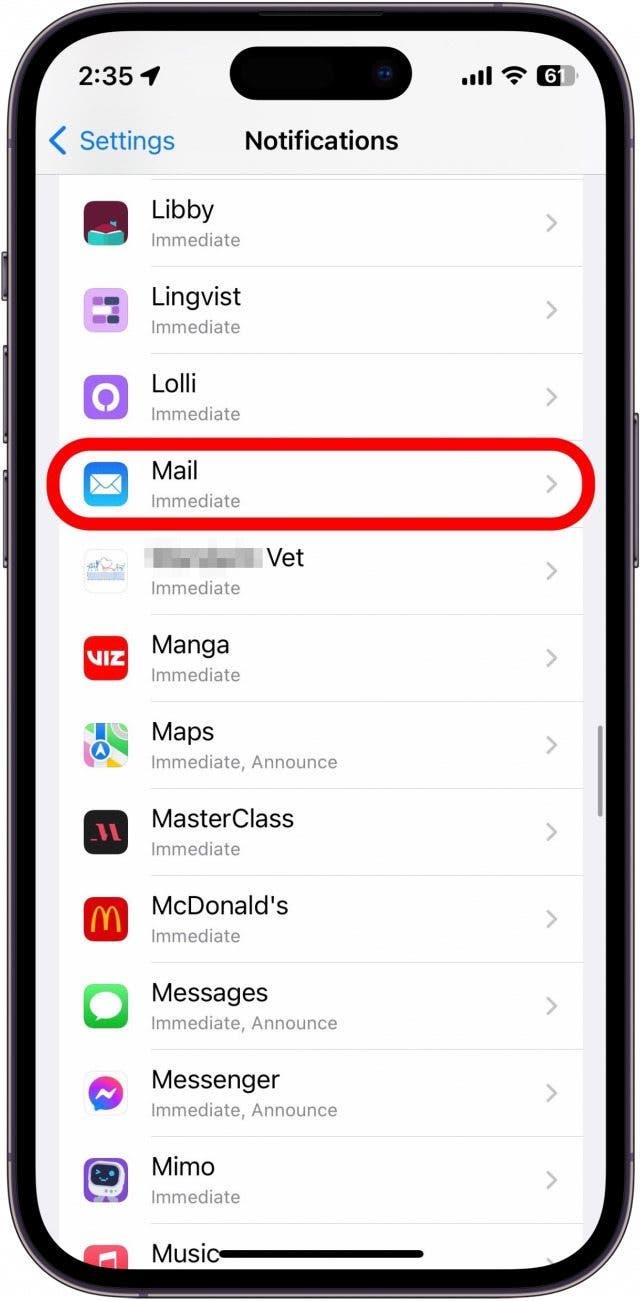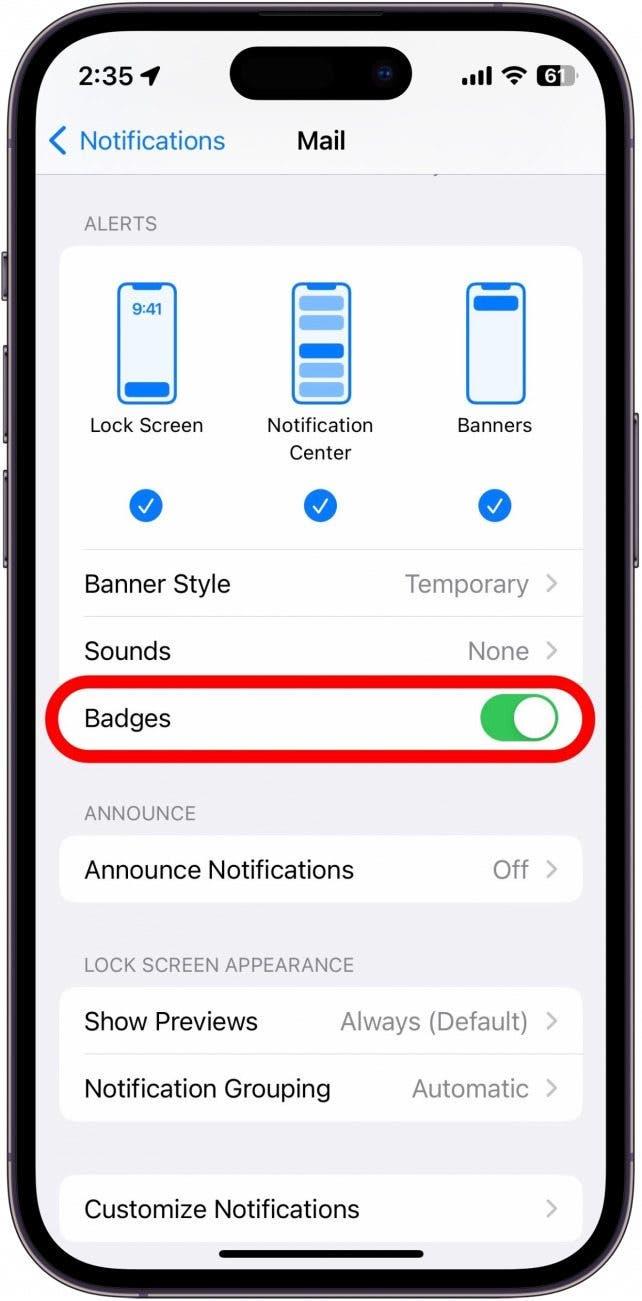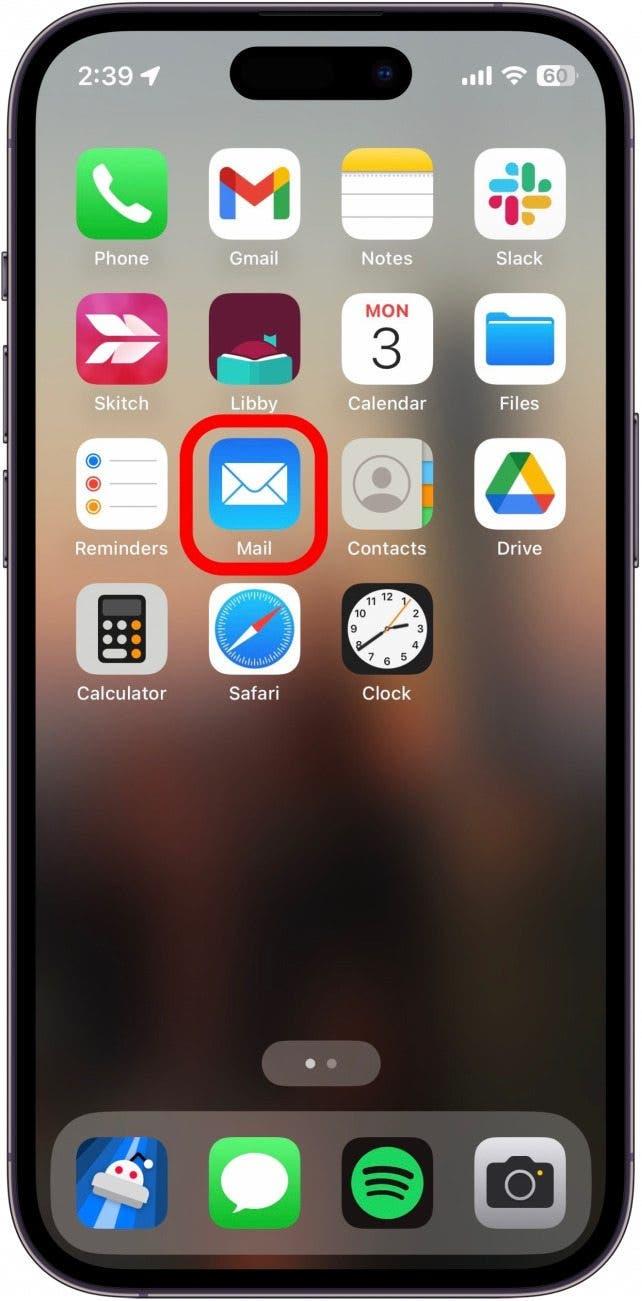Probablemente hayas notado esas insignias rojas numeradas en tus aplicaciones. Si eres como yo y no abres todos los correos electrónicos que recibes, probablemente tengas cientos de ellos en tu aplicación de correo. Cuando sus insignias de notificación se acumulan, apagarlas puede ayudar a desordenar su pantalla de inicio. Ahora, repasemos cómo desactivar las insignias de notificación en el iPhone.
¿Qué son las insignias en el iPhone?
Las insignias de notificación son esos íconos de aplicaciones rojos que aparecen en una aplicación con un número blanco en el interior. Con frecuencia los verá en la aplicación Mensajes, la aplicación de correo, la aplicación del teléfono o cualquier otra aplicación donde reciba notificaciones frecuentes. El número en sus insignias de notificación simplemente le dice cuántas notificaciones no leídas tiene actualmente para esa aplicación. Entonces, si ve una insignia con la aplicación número uno sobre su aplicación de mensajes, eso significa que tiene un mensaje no leído.
Cuando las notificaciones comienzan a acumularse, el número de tejón de notificación sube con él. Esto puede ser molesto para aquellos que desean mantener limpia su pantalla de inicio. Para obtener más consejos y trucos de gestión de notificaciones, asegúrese de Regístrese en nuestro consejo gratuito del día Boletin informativo. Ahora, sumergamos en cómo desactivar las insignias de notificación.
Desactive las insignias de icono de la aplicación en iPhone
Personalmente, soy bastante bueno para mantenerme al día con las notificaciones de mi aplicación. Sin embargo, la única área donde soy negligente son mis correos electrónicos. Tiendo a dejar que los correos electrónicos no leídos se acumulen, lo que resulta en algunos números de notificación bastante asombrosos:
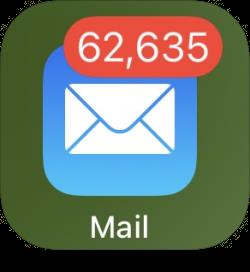
Para evitar que mi pantalla de inicio parezca desordenada, voy a desactivar las insignias de notificación para la aplicación de correo. Así es cómo:
- Abra la aplicación de configuración y toque notificaciones .

- Desplácese hacia abajo hasta la lista de aplicaciones y encuentre la que desea apagar las insignias. Para este ejemplo, voy a tocar Mail .

- Desplácese hacia abajo a las alertas y toque la alternancia junto a insignias , para que se vuelva gris y se coloque a la izquierda. Esto significa que las insignias están apagadas.

- Mi aplicación de correo ya no muestra la cantidad de correos electrónicos no leídos en mi pantalla de inicio.

Puede repetir estos pasos para cada aplicación que tenga una gran cantidad de insignias de notificación de iPhone, lo que ayudará a que su pantalla de inicio se vea mucho más limpia. A continuación, averigüe Cómo apagar las vistas previas de notificación en iPhone.